
Haben Sie Probleme beim Aktualisieren der Treiber? Sie wissen nicht, wie Sie Treiberaktualisierungen im Win7-System deaktivieren können? Der PHP-Editor Baicao erklärt Ihnen ausführlich, wie Sie Treiberaktualisierungen im Win7-System deaktivieren. Er analysiert Treiberaktualisierungsprobleme für Sie aus verschiedenen Blickwinkeln und zeigt Ihnen Schritt für Schritt, wie Sie Treiberaktualisierungen einfach deaktivieren, Ihre Probleme lösen und Ihre Probleme beheben können System läuft stabiler und effizienter.
1. Drücken Sie die Win-Taste + R-Taste, geben Sie gpedit.msc ein und klicken Sie auf OK.
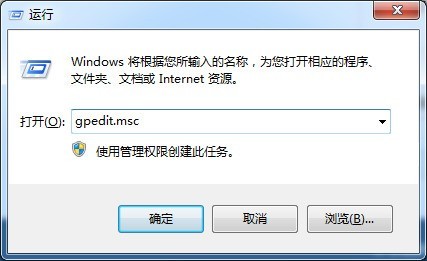
2. Klicken Sie auf Computerkonfiguration – Administrative Vorlagen – System – Geräteinstallation – Einschränkungen bei der Geräteinstallation.
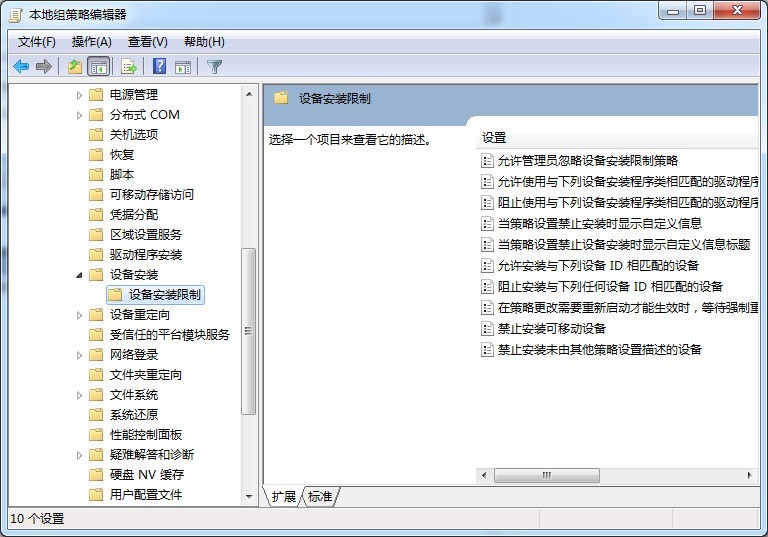
3. Doppelklicken Sie, um [Installation von Geräten verbieten, die nicht durch andere Messeinstellungen beschrieben werden] zu öffnen.
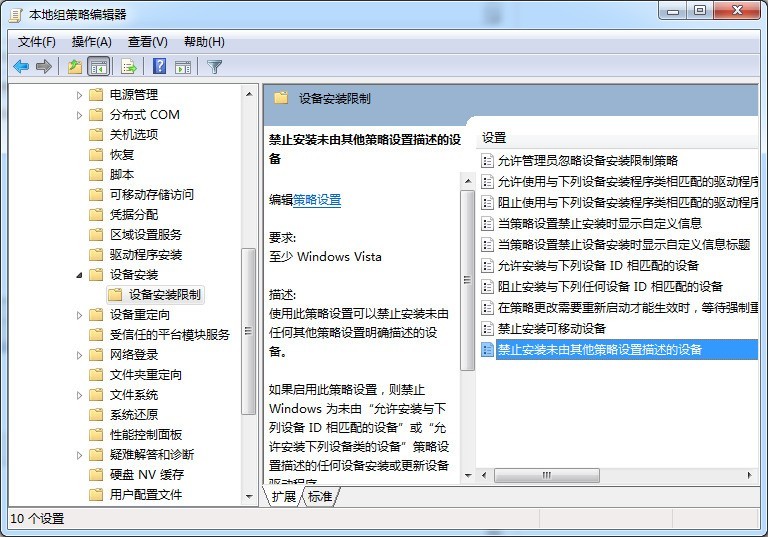
4. Ändern Sie die Konfiguration auf aktiviert.
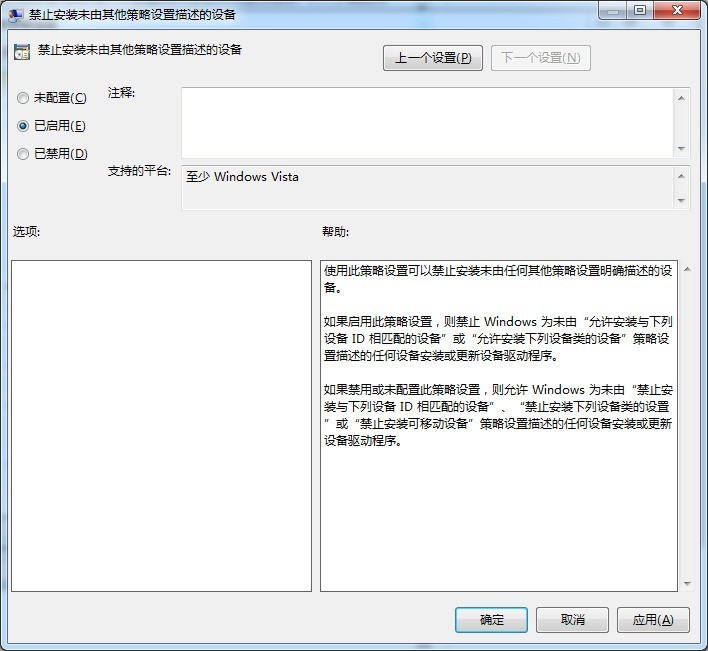
Das obige ist der detaillierte Inhalt vonSo deaktivieren Sie Treiberaktualisierungen in Win7_So deaktivieren Sie Treiberaktualisierungen in Win7. Für weitere Informationen folgen Sie bitte anderen verwandten Artikeln auf der PHP chinesischen Website!
 Einführung in Screenshot-Tastenkombinationen im Windows 7-System
Einführung in Screenshot-Tastenkombinationen im Windows 7-System
 Lösung für das Problem, dass das Win7-System nicht starten kann
Lösung für das Problem, dass das Win7-System nicht starten kann
 So reparieren Sie das Win7-System, wenn es beschädigt ist und nicht gestartet werden kann
So reparieren Sie das Win7-System, wenn es beschädigt ist und nicht gestartet werden kann
 Lösung für keinen Ton im Win7-System
Lösung für keinen Ton im Win7-System
 Detaillierter Prozess zum Upgrade des Win7-Systems auf das Win10-System
Detaillierter Prozess zum Upgrade des Win7-Systems auf das Win10-System
 Der spezifische Prozess der Verbindung zu WLAN im Win7-System
Der spezifische Prozess der Verbindung zu WLAN im Win7-System
 So löschen Sie Stringbuilder
So löschen Sie Stringbuilder
 Was ist die geeignete Einstellung für den virtuellen Speicher?
Was ist die geeignete Einstellung für den virtuellen Speicher?




